

Sidify Music Converter
Potresti avere già un Android TV a casa tua, per sfruttare appieno il grande schermo HD della smart TV, il sistema audio 5.1 della tua casa. Sistema audio Dolby stereo e Assistente Google, puoi guardare film, ascoltare musica o giocare sulla tua Android TV.
Quando si tratta di streaming musicale, puoi trasmettere in streaming Spotify, Pandora e altro su Android TV a casa tua per condividere la tua musica preferita con la famiglia, tra cui Spotify è il re del servizio di streaming musicale che offre una vasta collezione di musica di alta qualità insieme a podcast o radio popolari. Quindi qui condividiamo i due modi migliori che puoi utilizzare per riprodurre in streaming la musica di Spotify sulla tua Android TV, come Sony Bravia TV, Philips Smart TV, Sharp Aquos TV, ecc.
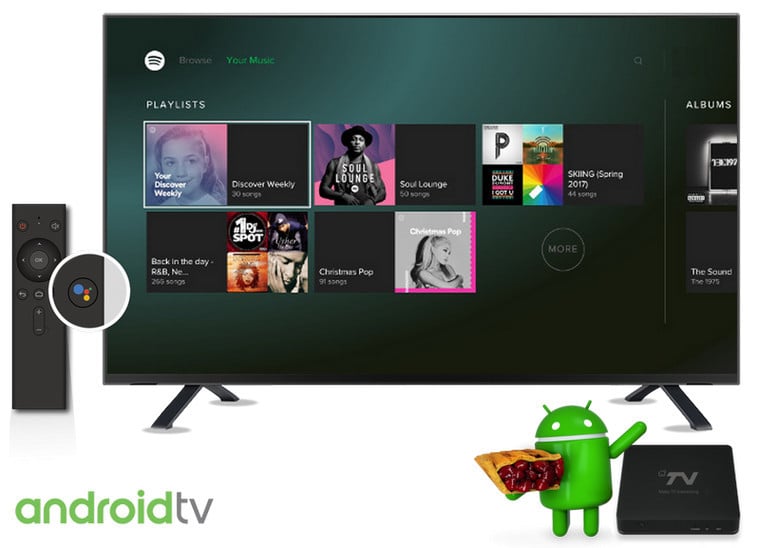
Method 1: Ascolta Spotify Music in streaming su Android TV tramite Spotify Connect
Method 2: Scarica Spotify Music su Android TV per giocare senza l'app Spotify
Ora l'app Spotify è inclusa su Android TV, quindi puoi riprodurre Spotify direttamente dal tuo telecomando o ascoltarlo sui TV con Spotify Connect.
Passo 1Sulla tua Android TV, puoi scaricare e installare il client Spotify da Google Play Store. Quindi apri l'app e accedi con il tuo account Spotify o account Facebook.
Passo 2Accedi con Spotify Connect. Qui puoi utilizzare Spotify Connect per eseguire lo streaming di Spotify dall'app sul tuo cellulare, tablet o desktop.
Innanzitutto, assicurati che il tuo dispositivo sia connesso alla stessa rete Wi-Fi della tua Android TV.
Apri Spotify sul tuo dispositivo, quindi seleziona un brano da riprodurre e tocca Dispositivi disponibili o fai clic sul dispositivo sul desktop.
Seleziona la tua TV dal selettore dispositivi e inizia a giocare.
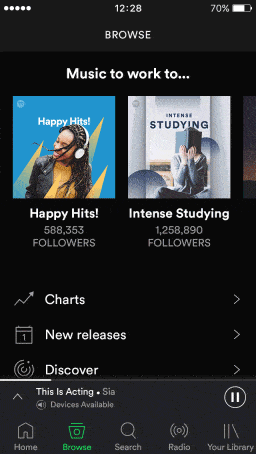
Sia gli utenti Spotify Premium che quelli gratuiti sono abilitati per lo streaming di musica Spotify su Android TV. Tuttavia, se hai Spotify Free, verrai interrotto dagli annunci durante l'ascolto. Per non essere disturbato dalla pubblicità, oltre ad aggiornare il tuo account a Premium, puoi anche utilizzare un software di terze parti chiamato Sidify Music Converter per scaricare qualsiasi brano, playlist, podcast o radio in formati audio digitali come MP3, solo così potrai ascoltare la musica di Spotify su Android TV più liberamente.

Sidify Music Converter
Ecco il tutorial che indica come scaricare e riprodurre la musica di Spotify sulla tua TV Android con Sidify Music Converter.
Passo 1Scarica e installa Sidify Music Converter
Per cominciare, dovrai prima scaricare e installare Sidify Music Converter sul tuo PC Windows o Mac OS. L'installazione con un clic è supportata e al termine dell'installazione, è possibile avviare questa applicazione sul desktop.

Passo 2Aggiungi brani Spotify, playlist, podcast o radio a Sidify
Quando Sidify Music Converter viene lanciato, anche il client Spotify verrà caricato in background in modo da poter trovare la musica da scaricare.
Basta semplicemente fare clic sul pulsante ![]() nel menu principale di Sidify interfaccia, quindi apparirà una finestra di aggiunta. Puoi trascinare e rilasciare un brano, una playlist, un album, un artista, un podcast o una radio da Spotify a Sidify Music Converter.
nel menu principale di Sidify interfaccia, quindi apparirà una finestra di aggiunta. Puoi trascinare e rilasciare un brano, una playlist, un album, un artista, un podcast o una radio da Spotify a Sidify Music Converter.

Passo 3Scegli MP3 come formato di output
Dopo aver finito di aggiungere brani da Spotify, puoi fare clic su OK per controllare i brani che hai aggiunto.
Quindi puoi fare clic sul pulsante ![]() per scegli il tuo formato di output preferito e la qualità di output. Per goderti al meglio la musica di Spotify sulla tua Android TV, puoi scegliere MP3, AAC, WAV, FLAC, AIFF o ALAC come formato di output e una qualità audio fino a 320 kbps.
per scegli il tuo formato di output preferito e la qualità di output. Per goderti al meglio la musica di Spotify sulla tua Android TV, puoi scegliere MP3, AAC, WAV, FLAC, AIFF o ALAC come formato di output e una qualità audio fino a 320 kbps.

Passo 4Inizia a scaricare brani da Spotify
Ora è tutto pronto! Vai in fondo a Sidify e fai clic sul pulsante Converti per iniziare a scaricare brani da Spotify. Al termine del download, puoi fare clic sul pulsante "Convertito" per trovare la musica Spotify ben scaricata.

Passo 5Trasferisci la musica Spotify scaricata su Android TV
Ora che hai scaricato correttamente i brani digitali da Spotify, puoi sentirti pronto per trasferire la musica Spotify scaricata sulla tua Android TV senza alcuna limitazione.
Puoi utilizzare l'USB per migrare la musica Spotify scaricata dal tuo computer ad Android TV. Oppure puoi utilizzare Plex Media Server per accedere ai brani scaricati dal tuo computer su Android TV.
1. Scarica e installa Plex Media Server sul tuo computer, quindi accedi con il tuo nome utente e password Plex . E puoi registrarti se non hai un account Plex.
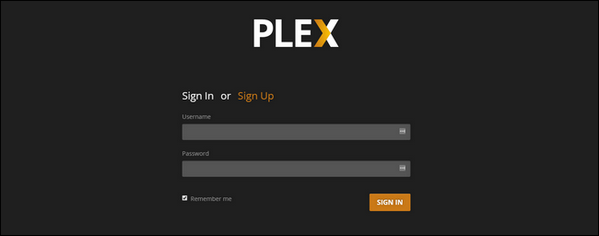
2. Fai clic su "AGGIUNGI LIBRERIA" > Musica per aggiungere la libreria musicale in cui hai salvato la musica Spotify scaricata.
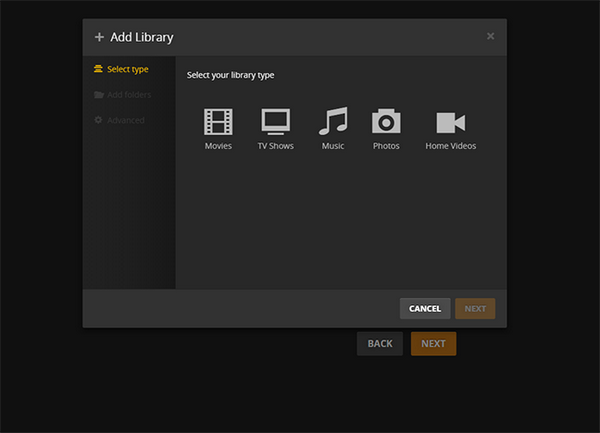
3. Scarica e installa Plex Media Server sulla tua TV Android, quindi fai clic su "Accedi" per inserire lo stesso nome utente e password che hai creato durante la configurazione del server. Infine, verrà visualizzata la pagina della raccolta multimediale e potrai accedere ai file dal pannello di controllo del server multimediale.
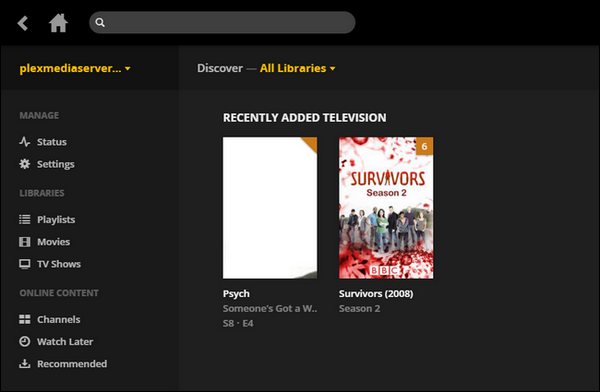
Ecco i 2 modi migliori per riprodurre la musica di Spotify sulla tua Android TV. Se disponi di Spotify Premium, puoi utilizzare Spotify Connect per controllare a distanza o controllare Spotify sulla TV. E se sei Spotify Free e non vuoi essere interrotto dalle pubblicità, puoi utilizzare Sidify Music Converter per scaricare la musica di Spotify e migrare la musica sulla tua TV per la riproduzione.
Nota: la versione di prova di Sidify Music Converter ci consente di convertire i primo minutodi audio da Spotify per i test di esempio, puoi acquistare la versione completa per sbloccare il limite di tempo.